使用U盘安装系统的操作教程(U盘装系统步骤详解及注意事项)
![]() 游客
2024-10-01 18:30
581
游客
2024-10-01 18:30
581
随着科技的发展和人们对计算机的需求增加,很多人希望能够自己安装操作系统。而使用U盘安装系统已经成为了一种常见的方法。本文将详细介绍如何使用U盘来安装系统,包括15个步骤和需要注意的事项。
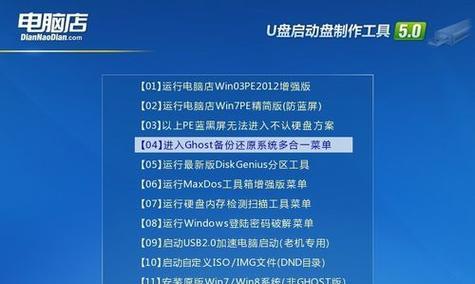
选择合适的U盘:确保U盘容量足够大,建议至少16GB,且尽量选择高速读写的U盘,以提高安装速度。
备份重要数据:在安装系统之前,务必备份U盘上的重要数据,因为安装系统会格式化U盘,导致数据丢失。
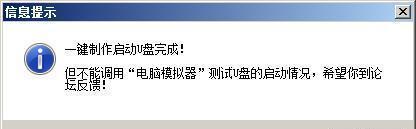
下载操作系统镜像文件:在官方网站上下载操作系统的镜像文件,并确保文件完整、无损坏。
下载并安装UltraISO软件:这个软件可以帮助将镜像文件写入U盘,并制作可启动的U盘安装器。
打开UltraISO软件并插入U盘:首先打开UltraISO软件,然后插入U盘,等待软件自动识别。

选择镜像文件并写入U盘:在软件界面的工具栏上选择“写入硬盘映像”,然后选择下载好的操作系统镜像文件,点击开始写入。
等待写入过程完成:等待写入过程完成,此过程可能需要一些时间,耐心等待。
设置电脑启动顺序:在电脑开机时,按下相应的快捷键(一般是F2或DEL键)进入BIOS设置界面,将U盘设置为第一启动项。
保存设置并重启电脑:在BIOS设置界面中保存更改并重启电脑,此时电脑将从U盘启动。
按照安装提示进行系统安装:按照屏幕上的提示进行系统安装,包括选择安装分区、输入许可证密钥等步骤。
等待系统安装完成:系统安装过程中需要等待一段时间,根据电脑配置和操作系统的大小不同,时间长短有所不同。
重启电脑并拔出U盘:安装完成后,按照系统提示重启电脑,并在重新启动之前拔出U盘,以免再次从U盘启动。
初始化系统设置:在重新启动后,根据系统提示进行初始化设置,包括语言选择、网络设置等。
安装驱动程序和常用软件:安装完成后,需要安装相应的驱动程序和常用软件,以确保电脑正常运行。
恢复备份数据:将之前备份的重要数据恢复到电脑中,以免数据丢失。
通过使用U盘来安装系统,我们可以方便快捷地完成操作系统的安装。然而,在操作过程中需要注意备份数据、选择合适的U盘和注意电脑的启动顺序等事项,以确保安装的顺利进行。希望本文的教程能帮助到需要安装系统的读者。
转载请注明来自前沿数码,本文标题:《使用U盘安装系统的操作教程(U盘装系统步骤详解及注意事项)》
标签:盘装系统
- 最近发表
-
- 解决电脑重命名错误的方法(避免命名冲突,确保电脑系统正常运行)
- 电脑阅卷的误区与正确方法(避免常见错误,提高电脑阅卷质量)
- 解决苹果电脑媒体设备错误的实用指南(修复苹果电脑媒体设备问题的有效方法与技巧)
- 电脑打开文件时出现DLL错误的解决方法(解决电脑打开文件时出现DLL错误的有效办法)
- 电脑登录内网错误解决方案(解决电脑登录内网错误的有效方法)
- 电脑开机弹出dll文件错误的原因和解决方法(解决电脑开机时出现dll文件错误的有效措施)
- 大白菜5.3装机教程(学会大白菜5.3装机教程,让你的电脑性能飞跃提升)
- 惠普电脑换硬盘后提示错误解决方案(快速修复硬盘更换后的错误提示问题)
- 电脑系统装载中的程序错误(探索程序错误原因及解决方案)
- 通过设置快捷键将Win7动态桌面与主题关联(简单设置让Win7动态桌面与主题相得益彰)
- 标签列表

